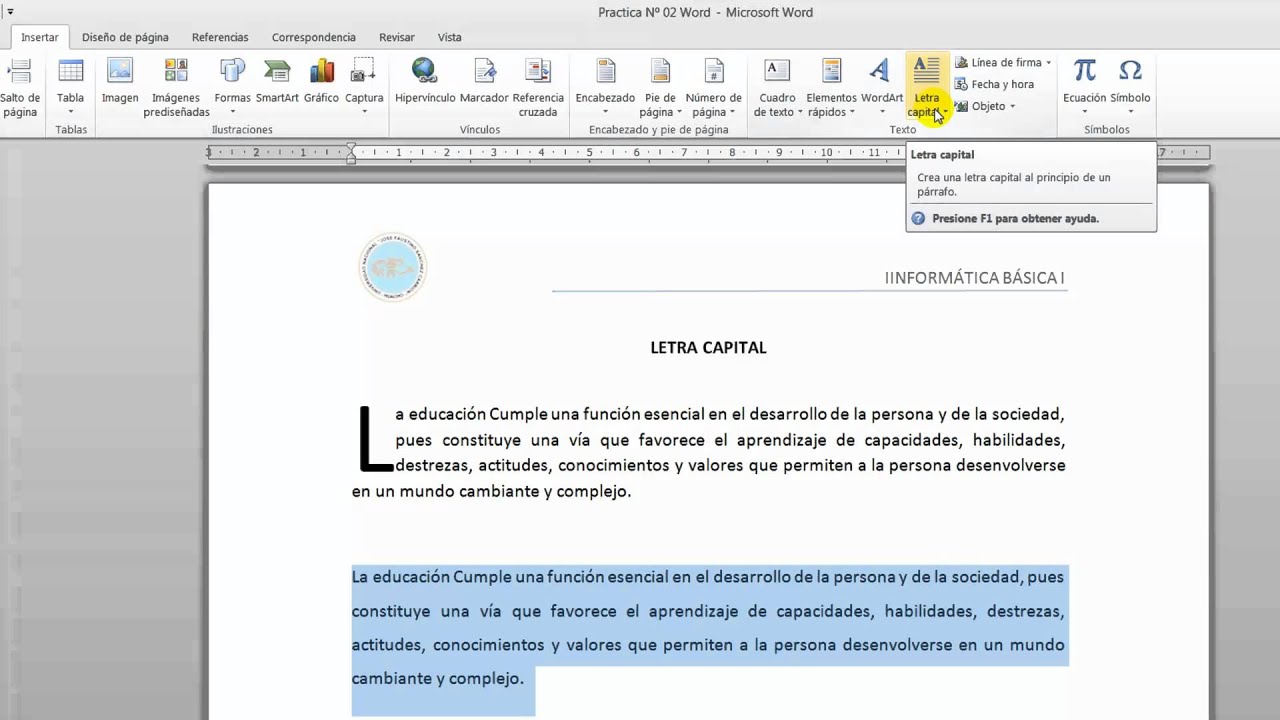Lenguaje HTML (Páginas WEB)
¿Qué es HTML?
El HTML (Hyper Text Markup Language) es el
lenguaje con el que se escriben las páginas web. Es un lenguaje de hipertexto,
es decir, un lenguaje que permite escribir texto de forma estructurada, y que
está compuesto por etiquetas, que marcan el inicio y el fin de cada elemento
del documento.
Un documento
hipertexto no sólo se compone de texto, puede contener imágenes, sonido,
vídeos, etc., por lo que el resultado puede considerarse como un documento
multimedia.
Los documentos HTML
deben tener la extensión html o htm, para que puedan ser visualizados en los
navegadores (programas que permiten visualizar las páginas web).
Los navegadores se
encargan de interpretar el código HTML de los documentos, y de mostrar a los
usuarios las páginas web resultantes del código interpretado.
Versiones de HTML
En noviembre de
1995 se aprobó el estándar HTML 2.0. para la creación de páginas web. Se creó
con objetivos divulgativos, orientado a la actividad académica, en el que el
contenido de las páginas era más importante que el diseño.
Pero esta versión
del HTML carecía de muchas herramientas que permitieran controlar el diseño de
las páginas y añadir contenido multimedia, por lo que Netscape (cuyos
navegadores eran los más utilizados por aquellos años) comenzó a incluir nuevas
etiquetas que no existían en el estándar.
El comité encargado
de establecer los estándares dentro de Internet, comenzó a trabajar en el
borrador de una nueva versión de HTML, el borrador de HTML 3.0.
Pero este borrador
resultó demasiado extenso, al intentar incluir numerosos nuevos atributos para
etiquetas ya existentes, y la creación de otras muchas etiquetas nuevas. Por
ello, no fue bien aceptado por el mercado y varias compañías se unieron para
formar un nuevo comité encargado de establecer los estándares del HTML. Este
comité pasó a llamarse W3C.
En enero de 1997 se
aprobó el estándar HTML 3.2. Este nuevo estándar incluía las mejoras
proporcionadas por los navegadores Internet Explorer y Netscape Navigator, que
ya habían realizado estensiones sobre el estándar HTML 2.0.
En diciembre de
1997 se aprobó el estándar HTML 4.0, creado para estandarizar los marcos
(frames), las hojas de estilo y los scripts.
En septiembre de
2001 se aprobó el estándar HTML 4.01.
Etiquetas
Las etiquetas o
marcas delimitan cada uno de los elementos que componen un documento HTML.
Existen dos tipos de etiquetas, la de comienzo de elemento y la de fin o cierre
de elemento.
La etiqueta de
comienzo está delimitada por los caracteres < y >. Está compuesta por el
identificador o nombre de la etiqueta, y puede contener una serie de atributos
opcionales que permiten añadir ciertas propiedades. Su sintaxis es:
<identificador atributo1 atributo2 ...>
Los atributos de la
etiqueta de comienzo siguen una sintaxis predefinida y pueden tomar cualquier
valor propio del usuario, o valores HTML predefinidos.
La etiqueta de
final está delimitada por los caracteres </ y >. Está compuesta por el
identificador o nombre de la etiqueta, y no contiene atributos. Su sintaxis es:
</identificador>
Cada uno de los
elementos de la página se encontrará entre una etiqueta de comienzo y su
correspondiente etiqueta de cierre, a excepción de algunos elementos que no
necesitan etiqueta de cierre. También es posible anidar etiquetas, es decir,
insertar etiquetas entre otras etiquetas de comienzo y de cierre.
A continuación
tenemos un ejemplo en el que tenemos la etiqueta <font..> anidada dentro
de la etiqueta <p..>.:
<p
align="center"><font color="#993366"
size="4" face="Comic Sans MS, Arial, MS Sans
Serif">Bienvenidos a la Escuela Primaria Melchor Ocampo</font></p>
Este código daría
como resultado el siguiente texto:
Bienvenidos a la
Escuela Primaria Melchor Ocampo.
Es importante
anidar bien las etiquetas, las etiquetas no se pueden 'cruzar', en nuestro
ejemplo hemos empezado por la etiqueta <p..>, antes de cerrar esta
etiqueta hemos puesto la <font..> por lo que antes de cerrar la etiqueta
<p..> debemos cerrar la etiqueta etiqueta <font..>.
Mi primera página
Lo primero que
tienes que hacer es abrir el Bloc de notas. Para abrirlo, puedes dirigirte al
menú Inicio, Programas, Accesorios, opción Bloc de notas.
Seguidamente
introduce, en el documento en blanco, el texto siguiente:
<html>
<head>
<title>MI
PRIMERA PAGINA</title>
</head>
<body
bgcolor="#FFCC99">
<font
color="#CC3300" size="5">Hola Mundo.</font>
</body>
</html>
Guarda el documento
con la extensión htm, con el nombre miprimpag.htm., para poder guardarlo con
esta extensión debes escribir titulo y extensión todo entre comillas.
Pulsando dos veces
sobre el icono del archivo miprimpag.htm, éste debería abrirse automáticamente
en el navegador que tengas instalado en tu ordenador.
El navegador deberá
mostrar una página como la de la derecha.
Como puedes ver, la
página resultante es una página que solamente tiene una línea de texto.
Si observas la
barra de título del navegador, verás que el título de la página es MI PRIMERA
PAGINA. Este título ha sido establecido por la línea <title>MI PRIMERA
PAGINA</title>.
El color de fondo
de la página ha sido establecido por la línea <body
bgcolor="#FFCC99">.
El texto Hola,
estoy haciendo pruebas. se ha insertado a través de línea <font
color="#CC3300" size="5">Hola, estoy haciendo
pruebas.</font>.